iPhoneって連写できないんですか? 昔はできた気がするのですが……【スマホのプロが解説】
2025年2月24日(月)21時25分 All About
iPhoneで連写をする方法について、「All About」インターネットサービスガイドのばんかが解説します。
iPhoneで連写する方法について、「All About」インターネットサービスガイドのばんかが解説します。
(今回の質問)
iPhoneって連写できないんですか? 昔はできた気がするのですが……。
(回答)
iPhoneでバースト撮影(連写での撮影)をしたいときは、シャッターボタンを左にスライドさせて、そのまま長押しを続けると可能です。シャッターボタンを長押ししただけだと録画モードになってしまいます。左にスライドさせるのをお忘れなく。
どういうことなのか、以下で詳しく解説します。
カメラアプリのシャッターボタンに関するテクニック
iPhoneのカメラアプリのシャッターボタンですが、操作方法によって異なる撮影方法が可能になっています。まずは冒頭のバースト機能について。シャッターボタンを押して、指を左にスライドさせ、そのままキープします。すると連続での撮影「バーストモード」になります。

すると写真ではなく、動画による録画が開始されます。長押ししている間だけ録画されて、指を離すと録画がストップします。
通常の録画モードより少し画質が劣化してしまうのですが、動画のチャンスを逃さないので、素早く撮影したいときにオススメです。


バースト撮影した写真の選び方
バーストモードで撮影した写真は、その中で最もよいと思われる1枚が自動的にピックアップされて表示されます。そのほかの写真を見たいときは、左上の「バースト(〇個)」というボタンをタップ。すると撮影した全ての写真が閲覧できます。
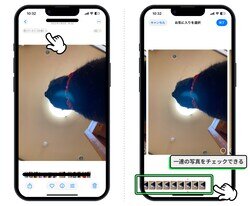
バースト撮影した写真の見つけ方
写真アプリを開き、「メディアタイプ」をタップ。すると撮影した写真のタイプ別にまとめられており、その中に「バースト」があります。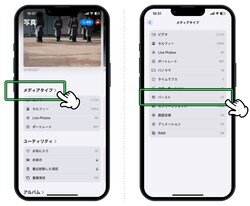
バースト撮影した写真をGIFアニメにする方法
iPhoneの「ショートカット」アプリを使うと、連続した写真を、パラパラ漫画のようなアニメーション画像に変換できます。「ショートカット」アプリを開いたら、メニューから「ギャラリー」を選択。
キーワードに「バースト」と入力し、「バーストをGIFに変換」をタップ。「ショートカットを追加」します。
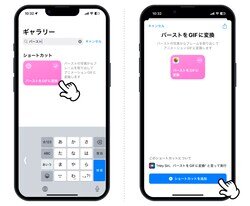
カメラロールの中からバースト写真をピックアップしてくれるので、GIFアニメにしたいものを選択。すると、連続した写真をつなぎ合わせたアニメーションGIFを作ってくれます。
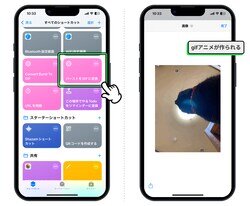
この記事の筆者:ばんか
月間50万PVを達成している「あなたのスイッチを押すブログ」を運営するブロガー。iPhone・Mac・Evernoteなど、ITサービスやガジェットの使い方を取り上げ、ビジネスやライフスタイルを楽しく便利にするヒントを紹介している。本業はホームページ制作会社のディレクター。
(文:ばんか)














